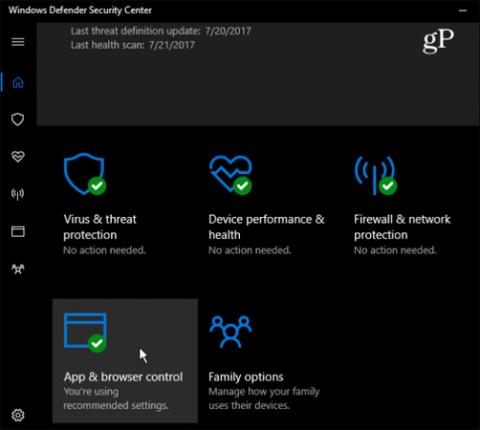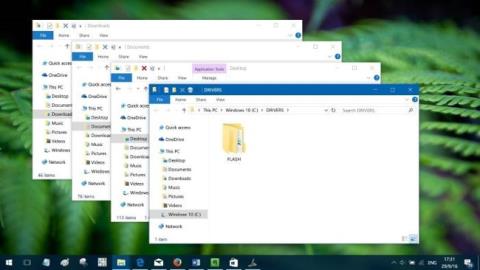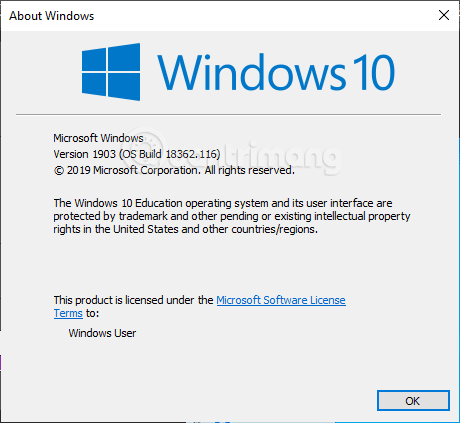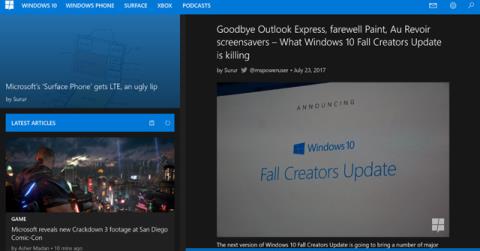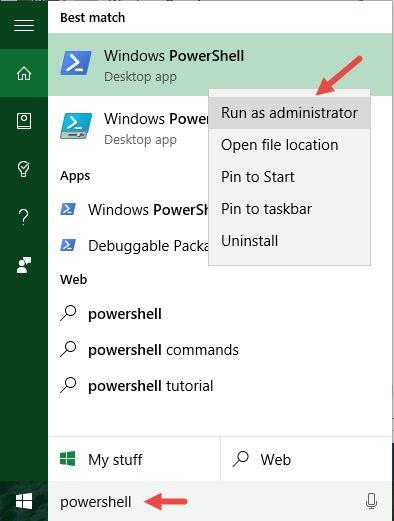Моля, изтеглете и изпробвайте Windows 11 SuperLite, супер плавен, супер лек
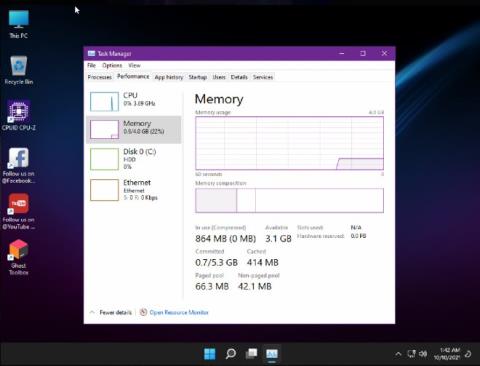
Подобно на много други операционни системи Windows, Windows 11 все още съдържа софтуер и компоненти, които тежат на устройството.
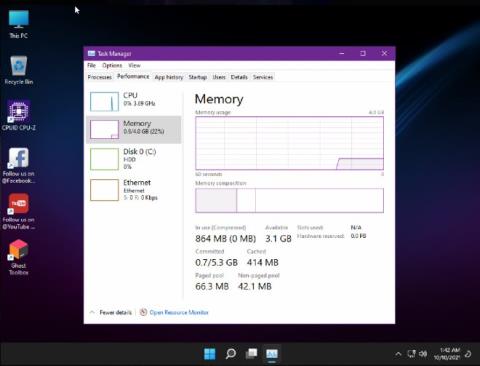
Windows 11 беше пуснат на 5 октомври и получи смесени реакции. Много хора хвалят новата операционна система на Microsoft, но има и мнения, че Windows 11 все още не е оптимална, бавна, резка и бавна.
Ако сте сред потребителите, които изпитват заекване, забавяне и забавяне при инсталиране на официалната версия на Windows 11, можете да опитате да изтеглите и използвате версията Windows 11 SuperLite на Ghost Spectre. Името Ghost Spectre не е непознато в света на модовете на Windows. Този разработчик редовно пуска висококачествени персонализирани версии на Windows.
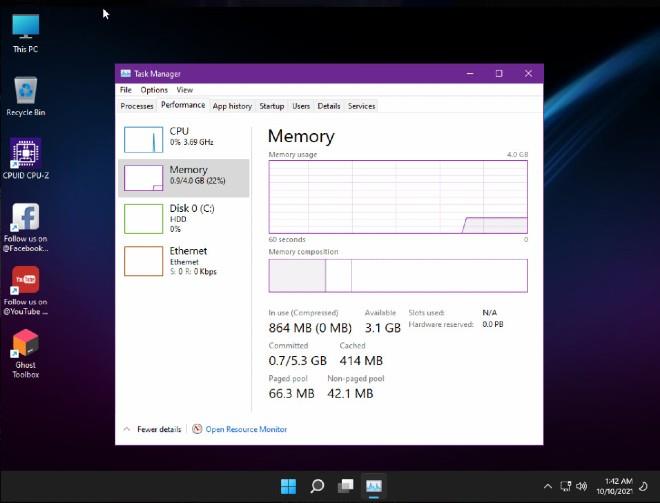
Windows 11 SuperLite консумира много малко RAM памет
Windows 11 SuperLite на GHOSTSPECTRE е силно оптимизирана версия на Windows 11 с намалено място. Следователно потребителите могат да го инсталират на компютри и лаптопи със скромни конфигурации.
Други предимства на Windows 11 SuperLite
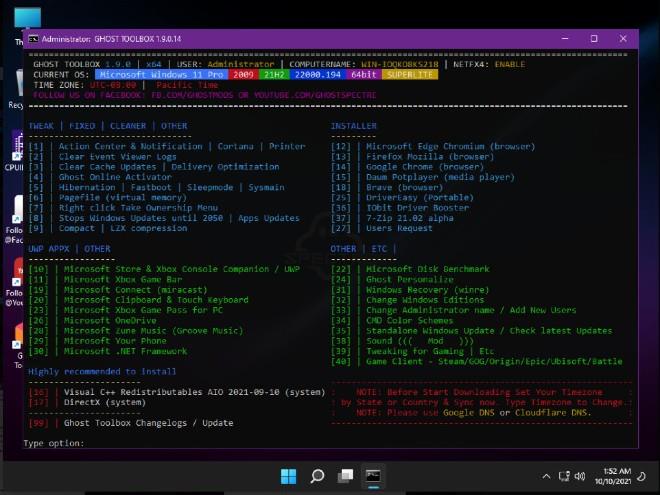
Подробности за премахнати и добавени функции... Windows 11 SuperLite
Въпреки това, тъй като премахва някои компоненти на официалния Windows 11, Windows 11 SuperLite ще има някои недостатъци, както следва:
Освен Windows 11 SuperLite, GHOSTSPECTRE пусна и по-компактна версия на Windows 11 Compact от версията SuperLite. Компактната версия ще запази само основните и важни компоненти на операционната система.
Както SuperLite, така и Compact версиите ще предоставят две опции: да имате Windows Defender или да премахнете Windows Defender, от който да избирате.
Как да изтеглите и инсталирате Ghost Spectre Windows 11
Изтеглете Ghost Spectre Windows 11 Superlite
Инсталирайте Windows 11 Superlite
1. Включете USB устройството в компютъра, където искате да инсталирате Windows 11 лека версия.
2. Рестартирайте компютъра и натиснете следните клавиши в зависимост от марката на компютъра:
3. Ще видите екран със списък с устройства, изберете USB, който сте поставили/включили, и натиснете Enter .
4. Логото на Windows ще се появи на екрана за момент, когато видите движещи се точки, това означава, че всичко е наред.
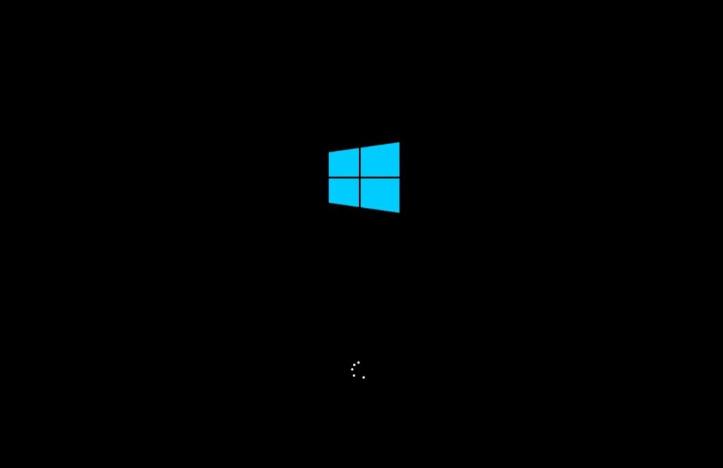
5. Изберете логото на Windows по-долу, за да влезете в програмата за инсталиране на Windows .

6. Продължете да избирате езика, часа и клавиатурата, които сте свикнали да използвате. Щракнете върху Напред под прозореца.
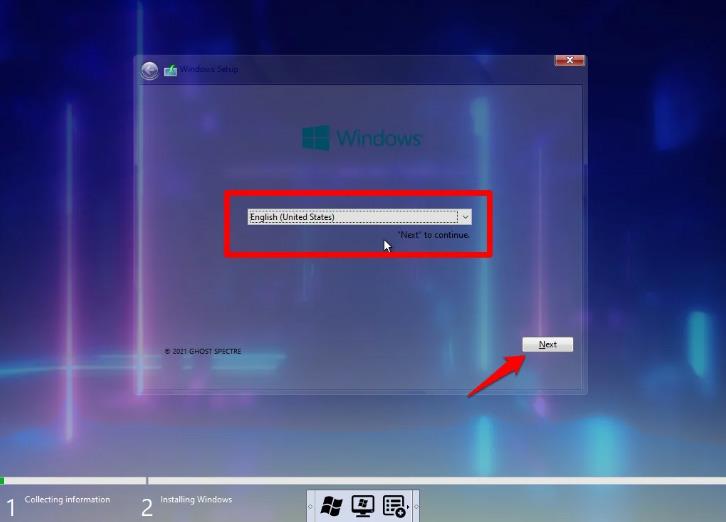
7. Ще се появи нов прозорец с различни опции за варианти на Ghost Spectre Windows 11, изберете този, който ви подхожда; след това щракнете върху Напред .
8. Изберете устройството, където искате да инсталирате операционната система, и щракнете върху Напред .
9. След горната стъпка процесът на инсталиране ще започне. Времето за инсталиране варира в зависимост от конфигурацията на компютъра.
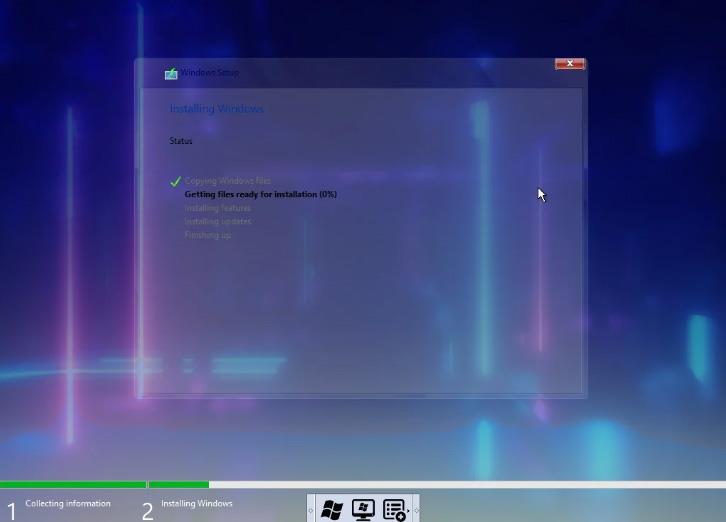
Често задавани въпроси
Възможно ли е да се използва режим Tablet в Windows 11 Ghost Spectre?
Да, можете да използвате режим Таблет в Windows 11 Ghost Spectre, но по подразбиране той е деактивиран от системата. Можете да го активирате, като активирате опция 42 от лентата с инструменти на Ghost Spectre.
Как да използвам принтера в Ghost Spectre Windows 11?
Ще трябва да използвате Print Spooler на Ghost Toolbar.
Windows 11 Superlite поддържа ли компютри с 4 GB RAM?
Ghost Spectre Windows 11 Superlite може перфектно да работи с вашия 4GB RAM компютър.
Какво се случва със съществуващия лиценз за Windows 10 на машината?
Лицензът ще бъде презаписан и активиран автоматично от новия Ghost Spectre Windows 11, но за безопасност се препоръчва да извлечете лиценза за Windows 10 и да го запишете някъде.
Актуализацията на Windows 10 Fall Creators на Microsoft е интегрирала много нови функции, една от изключителните функции е защитата от експлойти. Нека да видим за какво е полезна тази функция!
Поставянето на вашия компютър в режим на заспиване е чудесен начин да спестите енергия и все пак да можете да продължите да използвате компютъра си, когато пожелаете. Но какво правите, ако вашият компютър се „събуди“ или автоматично премине в режим на заспиване?
Мислили ли сте някога за бърз достъп до всичките си любими папки наведнъж? Това е напълно възможно. Само с един пряк път можете да отворите няколко папки едновременно на вашия компютър с Windows 10. Моля, вижте стъпките в статията по-долу от Tips.BlogCafeIT.
Windows 10 май 2019 г. идва с виетнамската клавиатура Telex по подразбиране, която помага при въвеждане на виетнамски в Windows, без да е необходимо да инсталирате допълнителен софтуер на трета страна. Въпреки това, не всички потребители имат активиран този телексен вход. Ако не сте намерили Telex percussion на Windows 10 (1903), моля, следвайте инструкциите по-долу, за да го активирате.
Гледането на цял екран на модерните приложения за Windows 10, известни също като UWP (Universal Windows Platform) приложения, може да е малко трудно за някои потребители. И така, как да направите това? Моля, прочетете следната статия, за да разберете как да го направите!
Когато настройвате Windows, ще бъдете помолени да създадете потребителски акаунт. Това ръководство ще ви покаже как бързо да определите дали даден потребител на вашия компютър има администраторски или стандартен акаунт в Windows 10.
Ако смятате, че функцията за автоматично актуализиране на Windows 10 пречи на работата ви. Защо не изберете временно да деактивирате тази функция? Ако искате да актуализирате в даден момент, можете да изберете да активирате отново тази функция.
Ако случайно деинсталирате едно или няколко приложения по подразбиране в менюто "Старт" на Windows 10, не е нужно да се тревожите твърде много. Само с няколко прости стъпки по-долу можете напълно да възстановите всичко обратно в първоначалното му състояние.
Cortana е виртуалният асистент на Microsoft и ако искате, „тя“ винаги е готова да ви помогне да намерите всичко на вашия компютър с Windows 10, да предостави прогнози за времето и да се увери, че няма да пропуснете важни задачи. важно.
Microsoft обяви наличността на Windows 10 Creators Update версия 1703 за всички съвместими устройства, работещи с Windows 10. Освен това компанията промени някои от своите програми за издаване. Нека следим за повече информация!